Composants dans BricsCAD Shape
BricsCAD Shape inclut une collection de composants dans le panneau Bibliothèque.
Ouvrez la bibliothèque en cliquant sur l'icône montgolfière à droite de l'écran. Plusieurs formats sont disponibles :
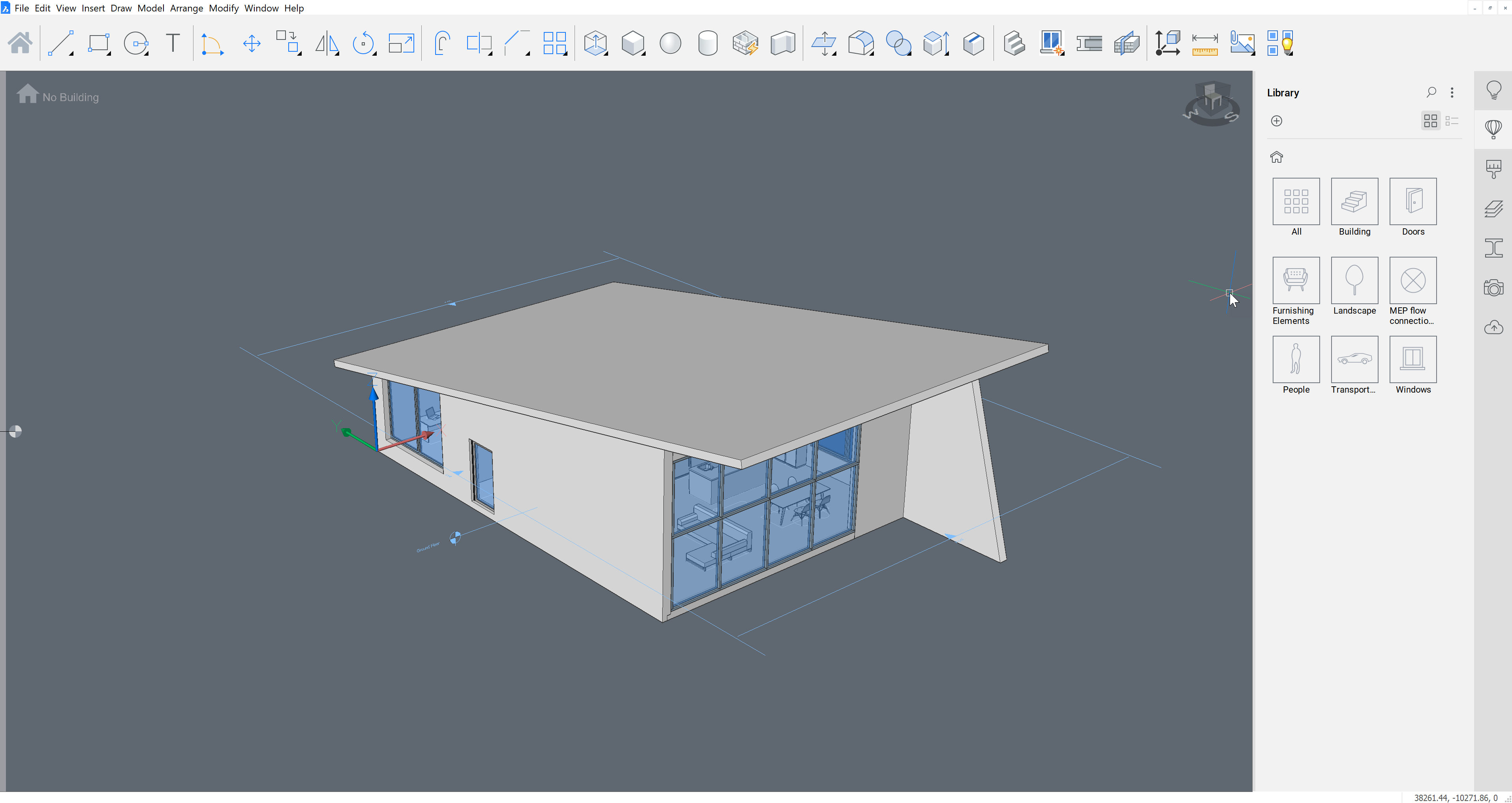
Cliquez sur le bouton Menu dans le coin supérieur droit du panneau pour sélectionner ou masquer les bibliothèques disponibles :
- Bibliothèque BIM Bricsys : contenu de C:\Program Files\Bricsys\BricsCAD V25 fr_FR\UserDataCache\Support\fr_XX\Bim\Components.
- Bibliothèque Bricsys 2D : contenu de C:\Program Files\Bricsys\BricsCAD V25 fr_FR\UserDataCache\Support\fr_XX\Blocks2D.
- Bibliothèque d'utilisateurs : contenu de C:\ProgramData\Bricsys\Components\
Remarque : Choisissez Gérer les bibliothèques dans le menu pour ajouter des dossiers à la variable système COMPONENTSPATH dans la boîte de dialogue Paramètres.
Insertion d'un composant
- Cliquez sur le composant dans la bibliothèque.
- Déplacez le curseur vers la gauche.Remarque : La sélection est attaché au curseur. Les distances X et Y par rapport à l'origine du système de coordonnées actuel s'affichent dynamiquement.
- Effectuez l'une des actions suivantes :
- Cliquez pour placer le composant.
- Saisissez une valeur dans le champ de distance X et Y.Remarque : Appuyez sur la touche TAB pour passer à l'autre champ. Appuyez sur Entrée pour placer le composant.
Insertion d'une fenêtre sur la face d'un solide
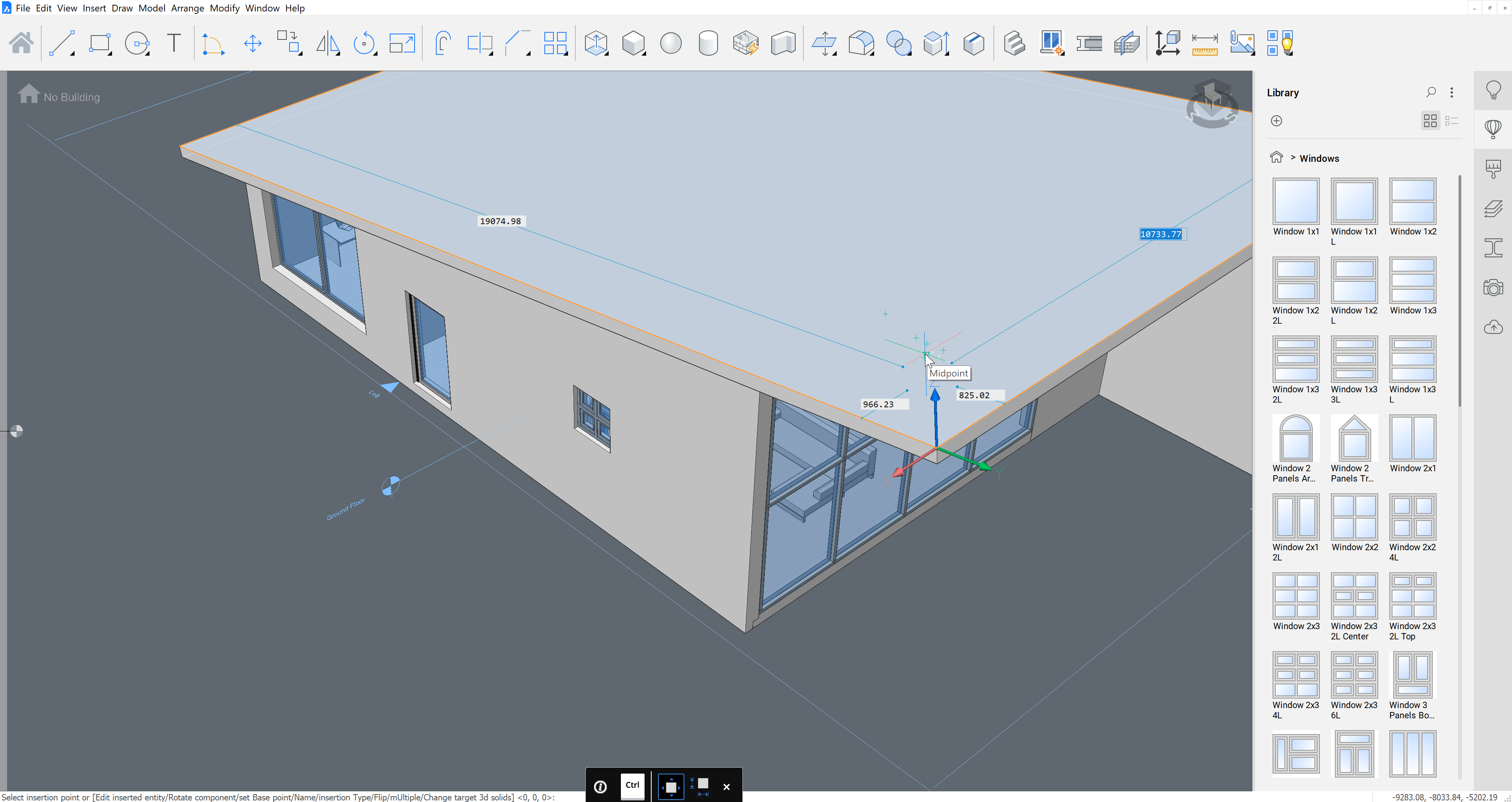
- Cliquez sur la fenêtre de la bibliothèque.
- Déplacez le curseur dans le modèle sur la face du solide 3D.Remarque : La fenêtre s'aligne sur la face sous le curseur. Les champs de distance des côtés de la face s'affichent dynamiquement.
- Effectuez l'une des actions suivantes :
- Cliquez pour insérer la fenêtre.
- Entrez une valeur dans les champs de distance.Remarque : Appuyez sur la touche TAB pour afficher le champ suivant. Appuyez sur Entrée pour placer le composant.
La fenêtre fait automatiquement une ouverture dans le solide.
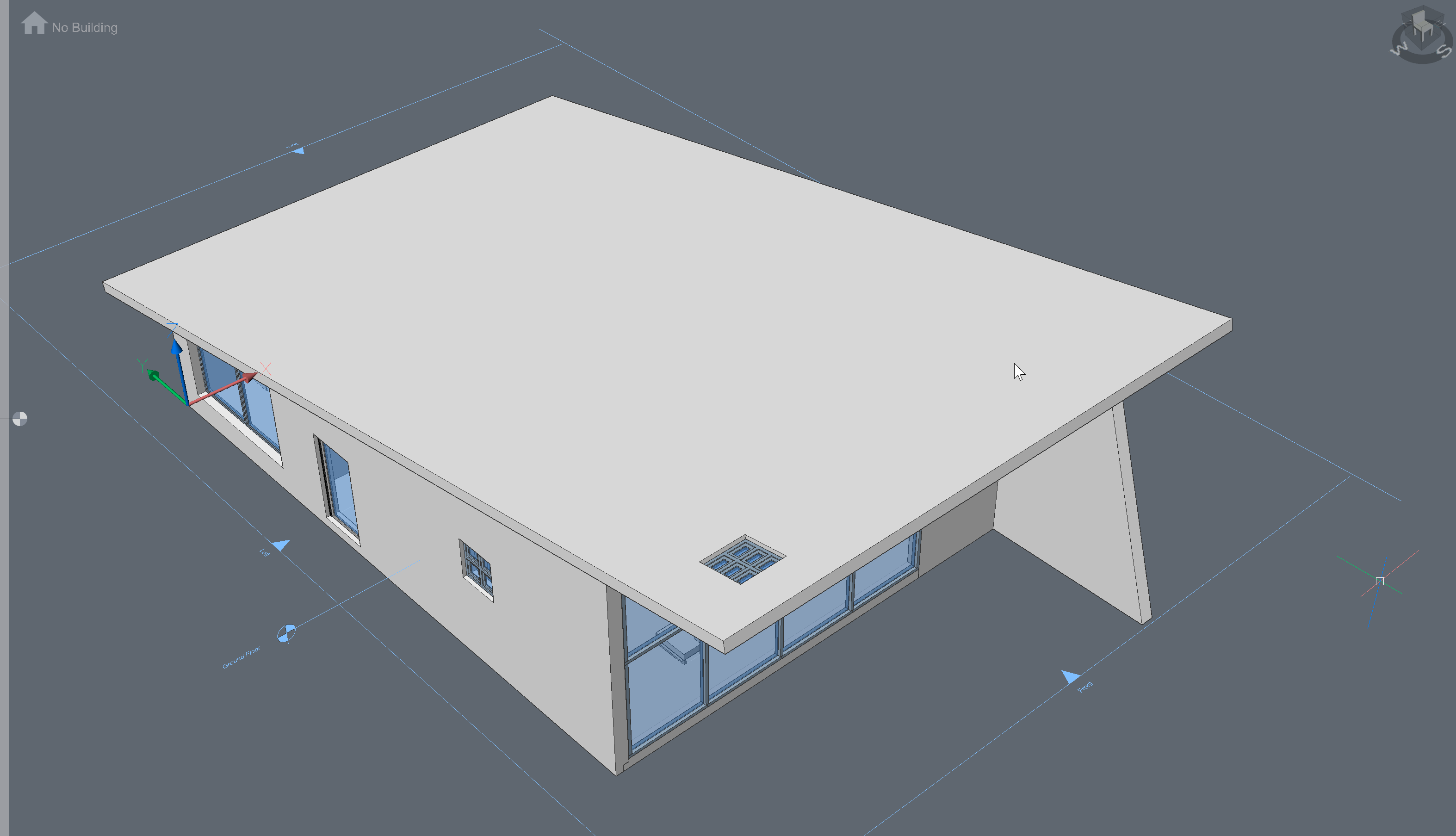
Remarque : Lorsque vous supprimez une fenêtre, l'ouverture est supprimée.

